Se você precisa produzir imagem bitmap com paleta de 256 cores, conheça e veja como instalar o app de pintura bitmap GrafX2 no Linux via Flatpak.
GrafX2 é um programa de pintura de bitmap inspirado nos programas Amiga Deluxe Paint and Brilliance.

Especializado em desenho de 256 cores, ele inclui um grande número de ferramentas e efeitos que o tornam particularmente adequado para pixel art, gráficos de jogos e, geralmente, gráficos detalhados pintados com um mouse.
Resumindo, ele é um programa de pintura bitmap especializado em desenho de 256 cores.
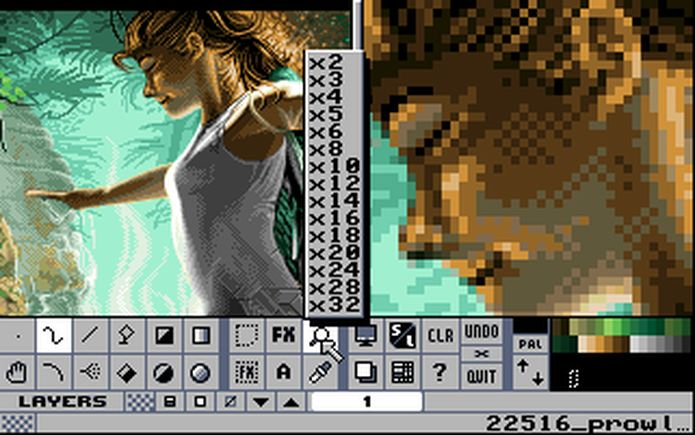
O Grafx2 é feito para desenhar com um sistema chamado cores indexadas. Isso significa que sua imagem define uma paleta de cores, 256 no máximo, e quando você desenha com “vermelho” ou “preto”, na verdade o programa lembra qual número de cor você usou.
A grande diferença em relação a um programa como o MS Paint ou o Gimp é que você pode alterar posteriormente a paleta da sua imagem e isso afetará todos os lugares em que você usou as cores modificadas.
- Como instalar o editor de imagens LazPaint no Linux via Snap
- Como instalar o visualizador de câmera GetThermal no Linux via AppImage
- Como gravar vídeos com uma antiga DSLR Canon no Ubuntu
- Demand Gen ganhou ferramentas de IA generativa para criação de imagens
Como instalar o app de pintura bitmap GrafX2 no Linux via Flatpak
Para instalar o app de pintura bitmap GrafX2 no Linux via Flatpak você precisa ter o suporte a essa tecnologia instalado em seu sistema. Se não tiver, use o tutorial abaixo para instalar:
Como instalar o suporte a Flatpak no Linux
Depois, você pode instalar o app de pintura bitmap GrafX2 no Linux via Flatpak, fazendo o seguinte:
Passo 1. Abra um terminal;
Passo 2. Use o comando abaixo para instalar o programa via Flatpak. Tenha paciência, pois muitas vezes pode demorar vários minutos para que o Flatpak faça o download de tudo o que precisa;
flatpak install --user https://flathub.org/repo/appstream/com.chez.GrafX2.flatpakrefPasso 3. Para atualizar o programa, quando uma nova versão estiver disponível, execute o comando:
flatpak --user update com.chez.GrafX2Passo 4. E se precisar desinstalar o programa, execute o seguinte comando no terminal:
flatpak uninstall com.chez.GrafX2Ou
flatpak --user uninstall com.chez.GrafX2Pronto! Agora, quando quiser iniciar o programa, digite flatpak run com.chez.GrafX2 em um terminal.
Você também pode iniciar o programa no menu Aplicativos/Dash/Atividades ou qualquer outro lançador de aplicativos da sua distro, ou digite grafx2 ou em um terminal, seguido da tecla TAB.
Por padrão, quando você executa o Grafx2, ele inicia uma nova imagem tão grande quanto a janela do programa, com uma paleta padrão de 256 cores.
O que está sendo falado no blog
- Como instalar o divertido jogo codebreakers no Linux via Snap
- Como instalar o bonito e polêmico tema Unity 8 no Linux
- Como instalar o app de pintura bitmap GrafX2 no Linux via Flatpak
- Como instalar o editor de vídeo Flowblade no Linux via AppImage
- LibreOffice 6.3 beta lançado… e sem binários de 32 bits?